Cómo arreglar Amazon Prime Video que no funciona en iPhone
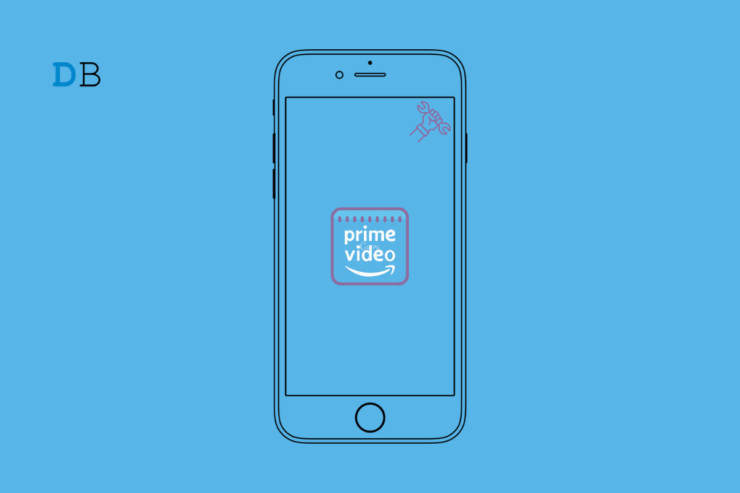
Resumen rápido de la intención y variantes relacionadas
- Intento principal: arreglar Amazon Prime Video que no reproduce en iPhone
- Variantes relacionadas: Prime Video no carga en iPhone, Prime Video se cierra iOS, Prime Video sin sonido, errores de streaming Prime iPhone, Prime Video VPN bloqueado
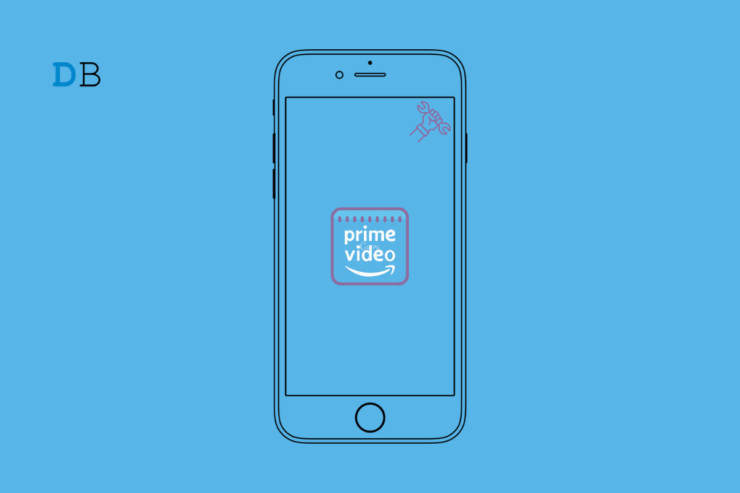
Este artículo ofrece una guía práctica y ordenada para diagnosticar y corregir los problemas más comunes cuando la app de Amazon Prime Video no funciona en iPhone. Incluye pasos rápidos, explicaciones breves de términos relevantes, un flujo de diagnóstico, listas de verificación por rol, casos de prueba y recomendaciones alternativas.
Importante: sigue los pasos en el orden propuesto. Empieza por las soluciones más simples antes de avanzar a las que requieren reinstalación o restablecimiento.
¿Por qué Prime Video no reproduce en iPhone?
Causas frecuentes y qué significan (definiciones rápidas):
- Conexión inestable: la red Wi‑Fi o datos móviles pierde paquetes o tiene latencia alta.
- Versión antigua de la app: errores en builds previos que ya han sido corregidos por actualizaciones.
- Servidores caídos: problemas en el backend de Amazon que impiden reproducir contenido.
- VPN/geo‑bloqueos: la VPN cambia la región y el catálogo/reglas DRM impiden reproducir el contenido.
- Restricciones de contenido en iOS: las opciones de Tiempo en Pantalla pueden bloquear apps o limitar contenido.
Definiciones de un par de términos:
- VPN: servicio que enruta tu tráfico por otro país para privacidad o acceso remoto.
- ISP: proveedor de servicios de Internet.
- DownDetector: sitio que recopila reportes públicos de caídas de servicios.
Guía paso a paso: solución rápida a profunda
Sigue estos pasos en orden. Después de cada paso, abre Prime Video y verifica si el problema se resolvió.
1) Forzar cierre de Prime Video y volver a abrir
A veces la app queda en un estado inestable. Forzar el cierre y relanzarla suele resolver bloqueos simples.
- iPhone con botón de inicio: haz doble clic en el botón de inicio para abrir el selector de apps. Localiza Prime Video y desliza hacia arriba para cerrarla.
- iPhone sin botón de inicio: desliza desde la parte inferior hasta la mitad y mantén; después desliza la tarjeta de Prime Video hacia arriba.
Espera 3–5 segundos y abre la app otra vez.
2) Reiniciar el iPhone
Reiniciar resuelve muchos fallos temporales del sistema y libera recursos.
- Mantén pulsado el botón lateral hasta que aparezca el control para apagar.
- Arrastra el control “Deslizar para apagar” hacia la derecha.
- Espera 30 segundos y vuelve a encender manteniendo el botón lateral.
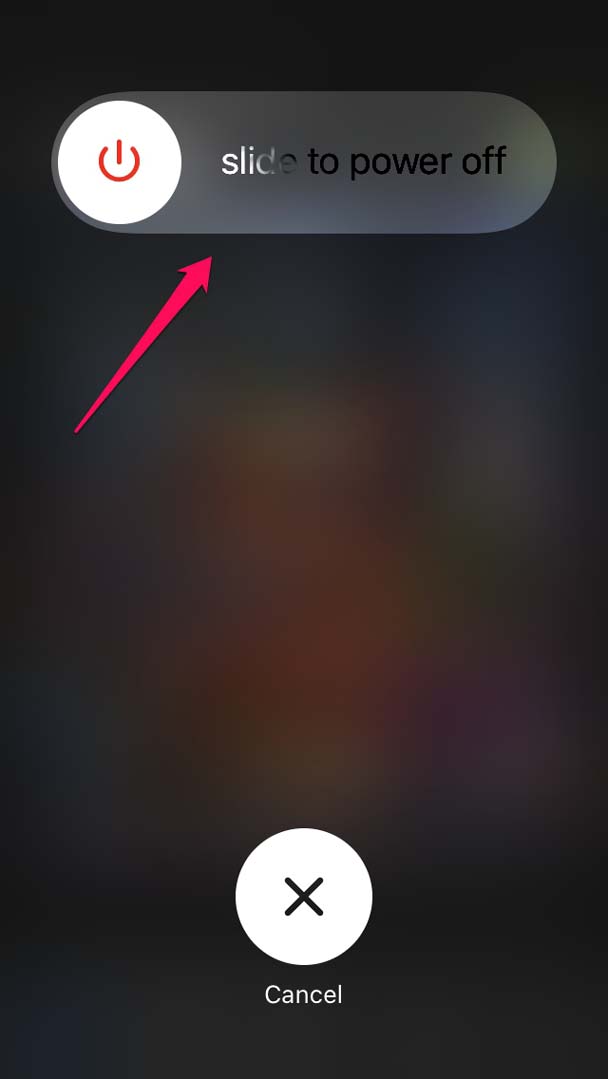
3) Actualizar Amazon Prime Video desde la App Store
Usa la App Store para instalar la última versión disponible. Las actualizaciones corrigen bugs y mejoran compatibilidad.
- Abre App Store y toca tu foto de perfil arriba a la derecha.
- Revisa las apps pendientes y, si Prime Video aparece, toca Actualizar.
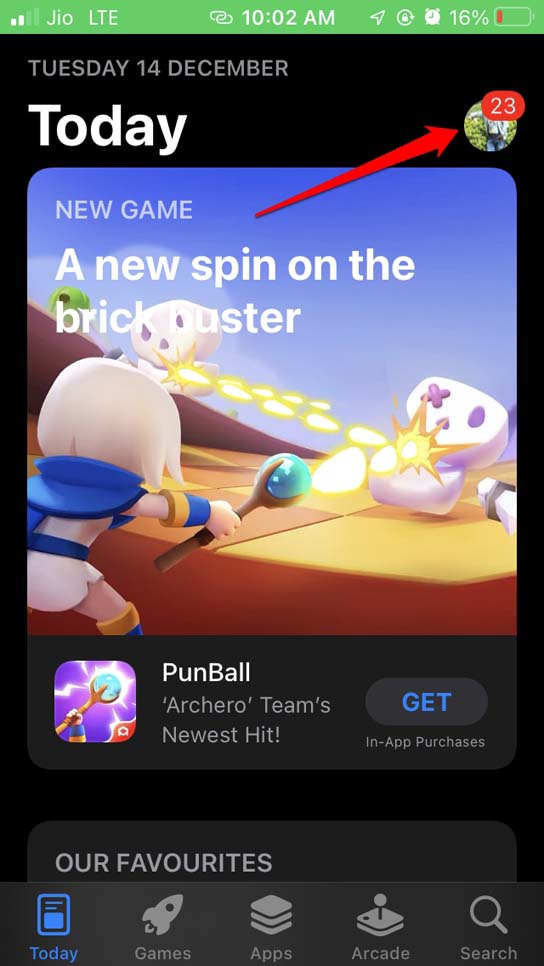
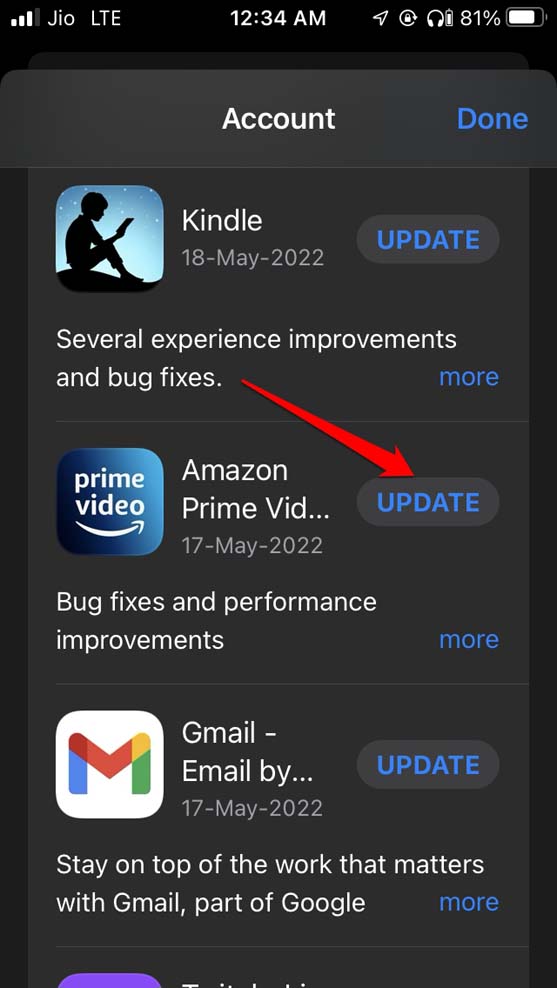
4) Comprobar la conexión a Internet
Una conexión con alta latencia o pérdidas provocará buffering o incapacidad para cargar.
- Cambia entre Wi‑Fi y datos móviles para comparar comportamiento.
- Reinicia tu router si solo tu red doméstica falla.
- Si sospechas del ISP, contacta con su soporte.
Consejo: intenta reproducir un vídeo corto y observa si el buffering desaparece al bajar la calidad de reproducción.
5) Verificar estado de los servidores de Amazon
Si los servidores de Prime Video tienen una incidencia, nada en tu iPhone solucionará la reproducción hasta que Amazon lo arregle.
- Accede a downdetector.com y busca “Amazon Prime Video”.
- Revisa los informes recientes y las zonas con problemas.
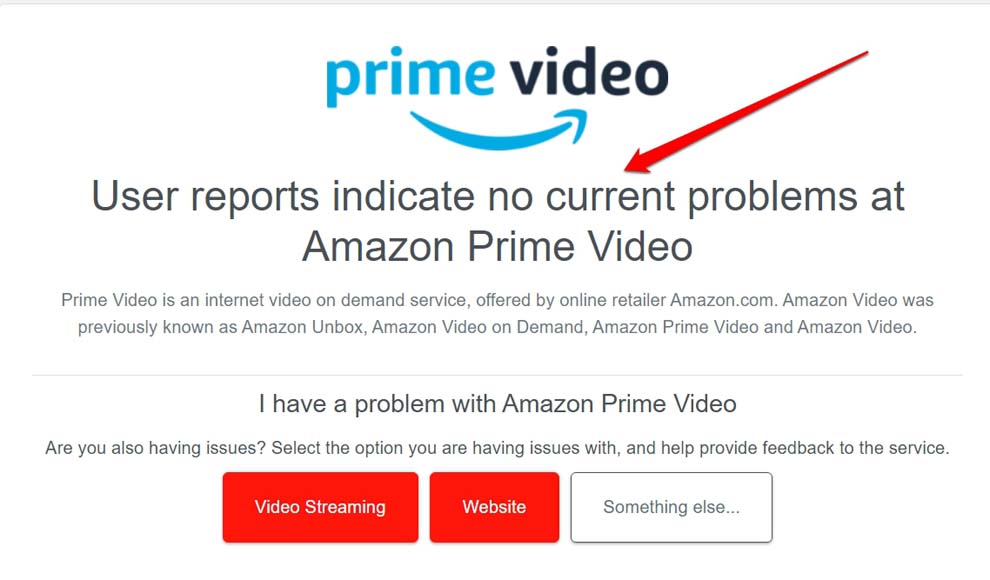
Nota: si hay muchas incidencias reportadas, lo único que puedes hacer es esperar o comprobar las redes sociales oficiales de Amazon para anuncios.
6) Eliminar restricciones de contenido en iOS
Si las restricciones de Tiempo en Pantalla bloquean contenido o apps, Prime Video puede no mostrar ciertos títulos.
- Abre Ajustes en iPhone.
- Toca Tiempo en Pantalla.
- Selecciona Contenido y privacidad.
- En Restricciones de contenido, ve a Apps y elige Permitir todas las apps.
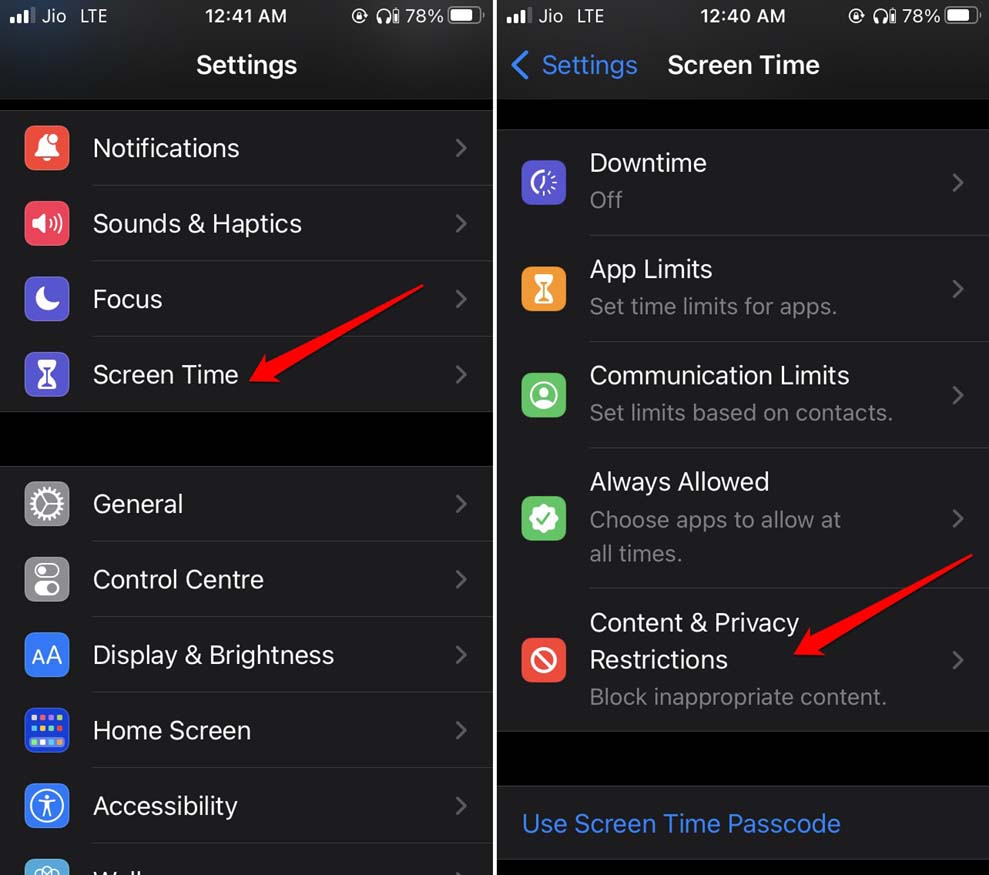
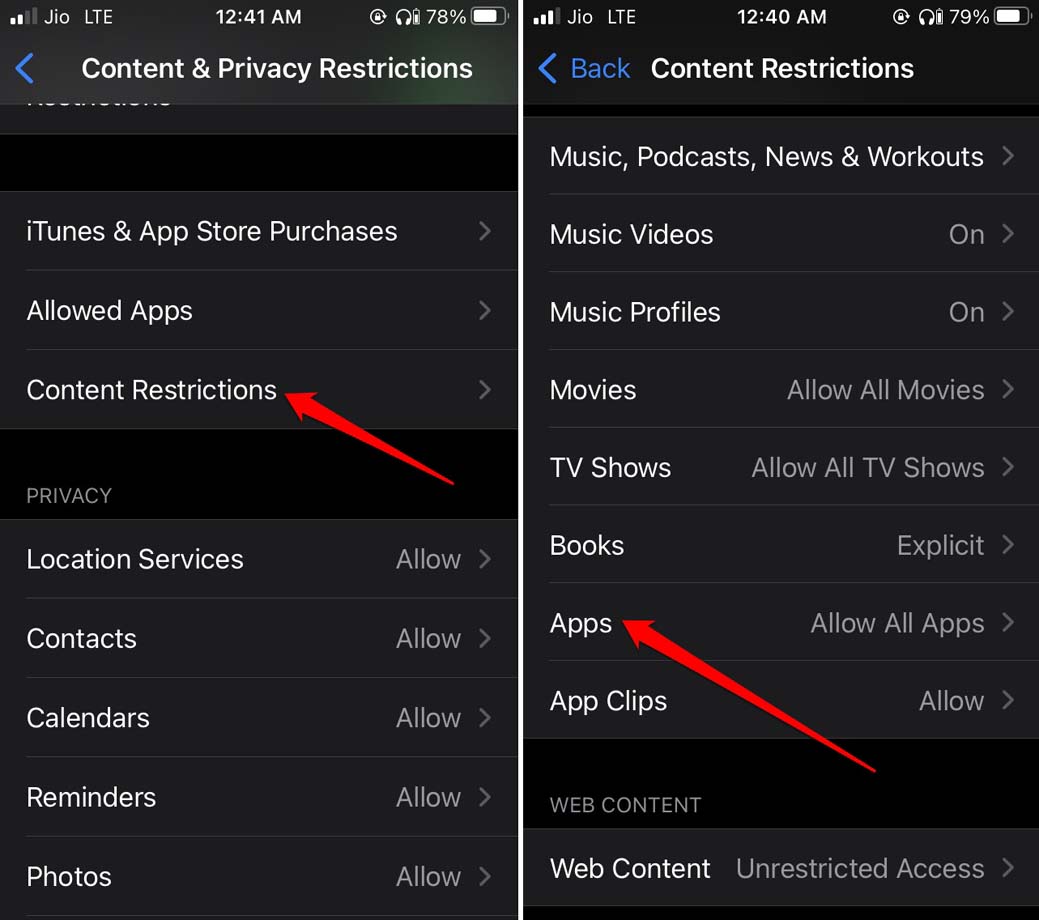
7) Desactivar VPN mientras reproduces
Las restricciones regionales y la gestión de DRM pueden impedir la reproducción si tu tráfico sale por otra región.
- Ve a Ajustes > VPN y desactiva el interruptor.
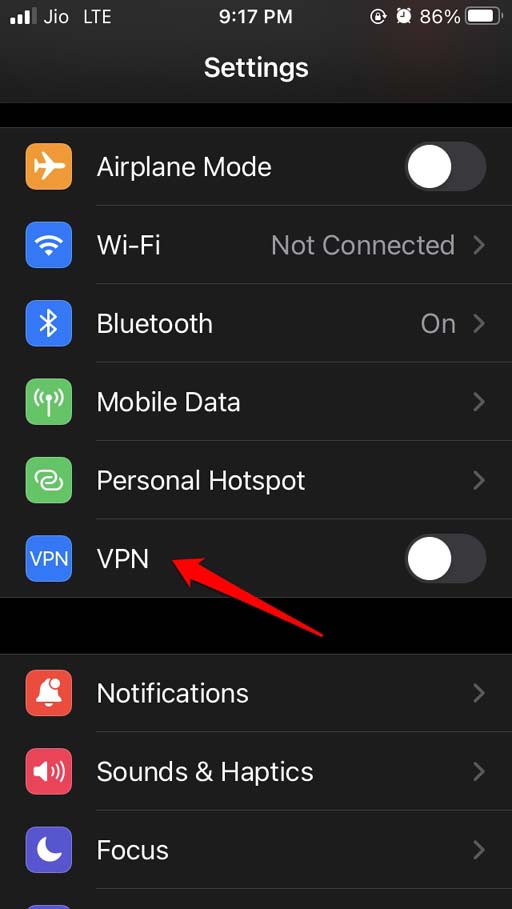
Importante: si usas la VPN por motivos de privacidad, considera volver a activarla después de probar la reproducción.
8) Cerrar sesión y volver a iniciar sesión
A veces la sesión del usuario se corrompe.
- Abre Prime Video.
- Toca Mi contenido (My Stuff) abajo a la derecha.
- Pulsa el icono de configuración (engranaje) arriba a la derecha.
- Ve a Mi cuenta y selecciona Cerrar sesión.
- Inicia sesión de nuevo con tus credenciales.
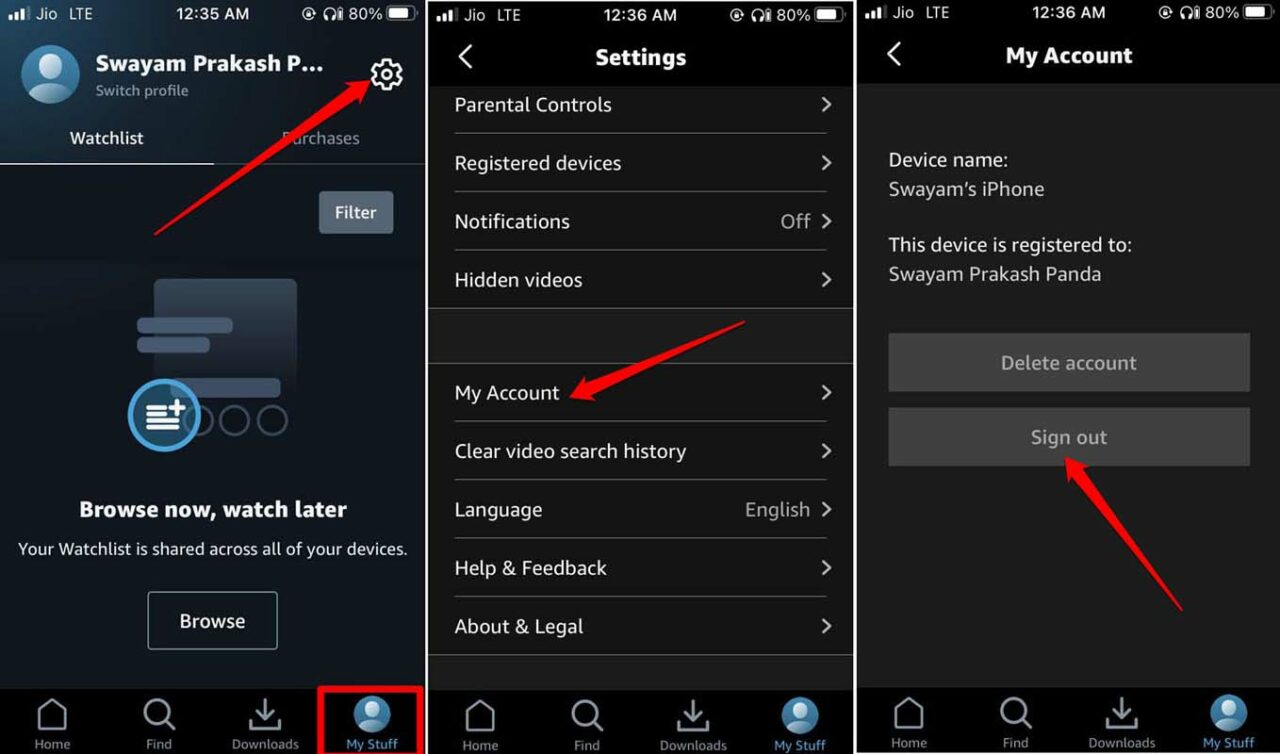
9) Desinstalar y reinstalar la app
Reinstalar elimina posibles corrupciones en los datos locales de la app.
- Encuentra Prime Video en la App Library.
- Mantén pulsado y elige Eliminar app.
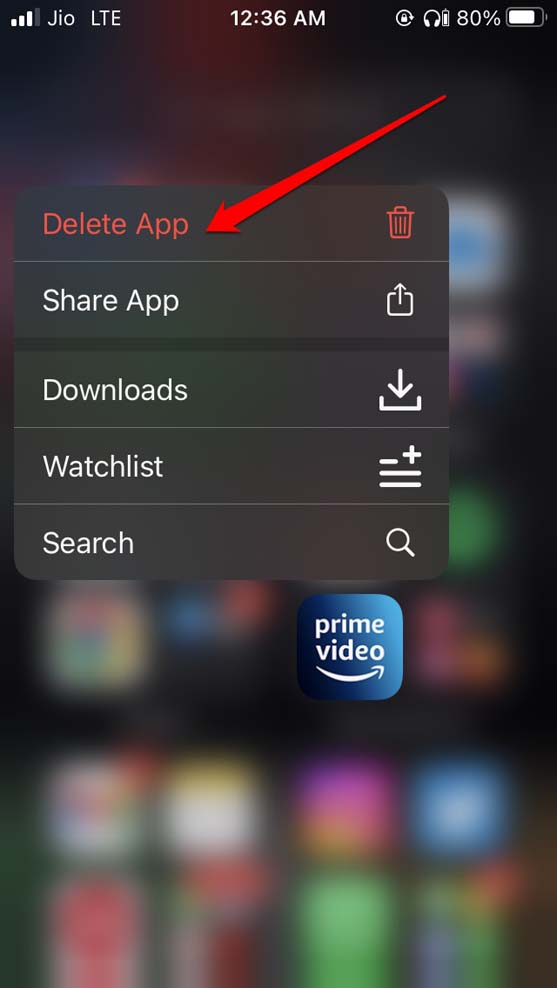
- Abre App Store, busca Amazon Prime Video e instala de nuevo.
- Inicia sesión y prueba la reproducción.
10) Restablecer ajustes de red
Si hay un problema persistente en la configuración de red del iPhone, restablecerla suele ayudar.
- Ve a Ajustes > General > Transferir o restablecer iPhone.
- Elige Restablecer > Restablecer ajustes de red.
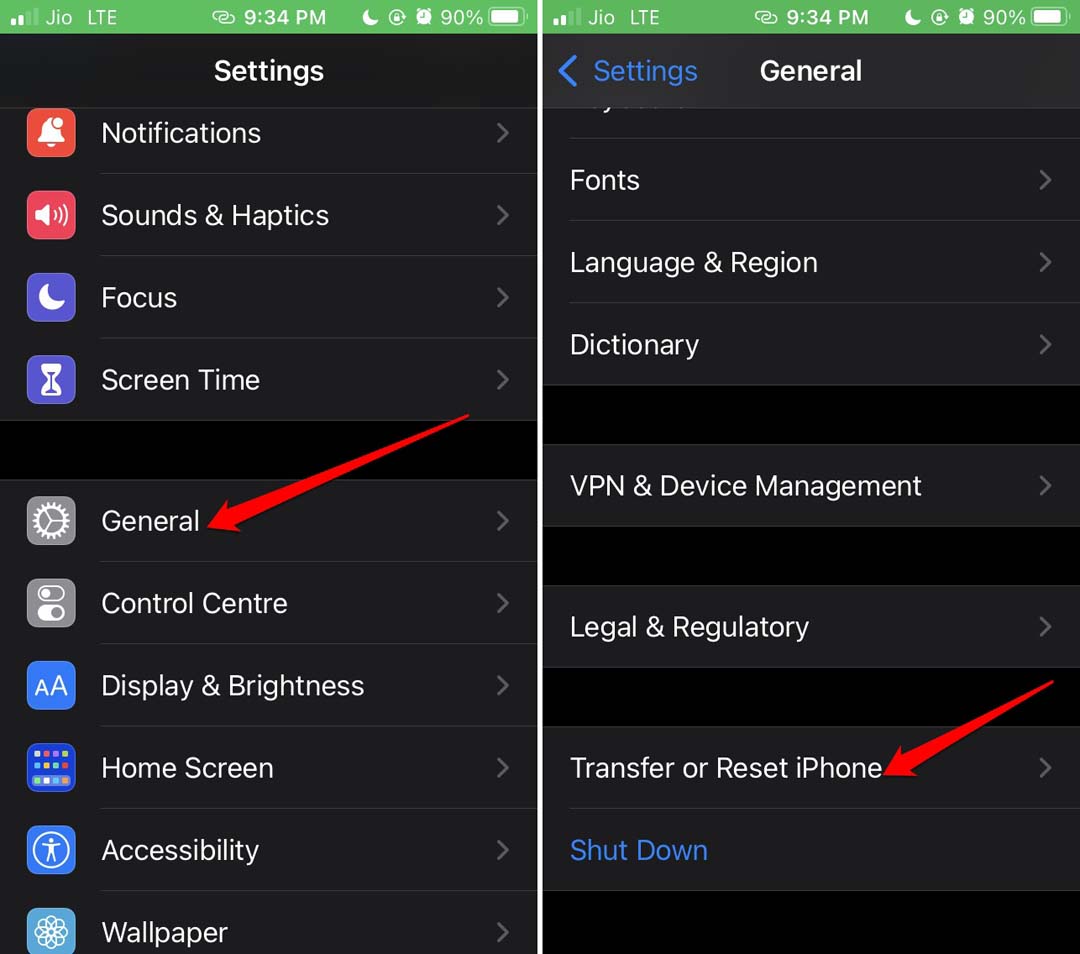
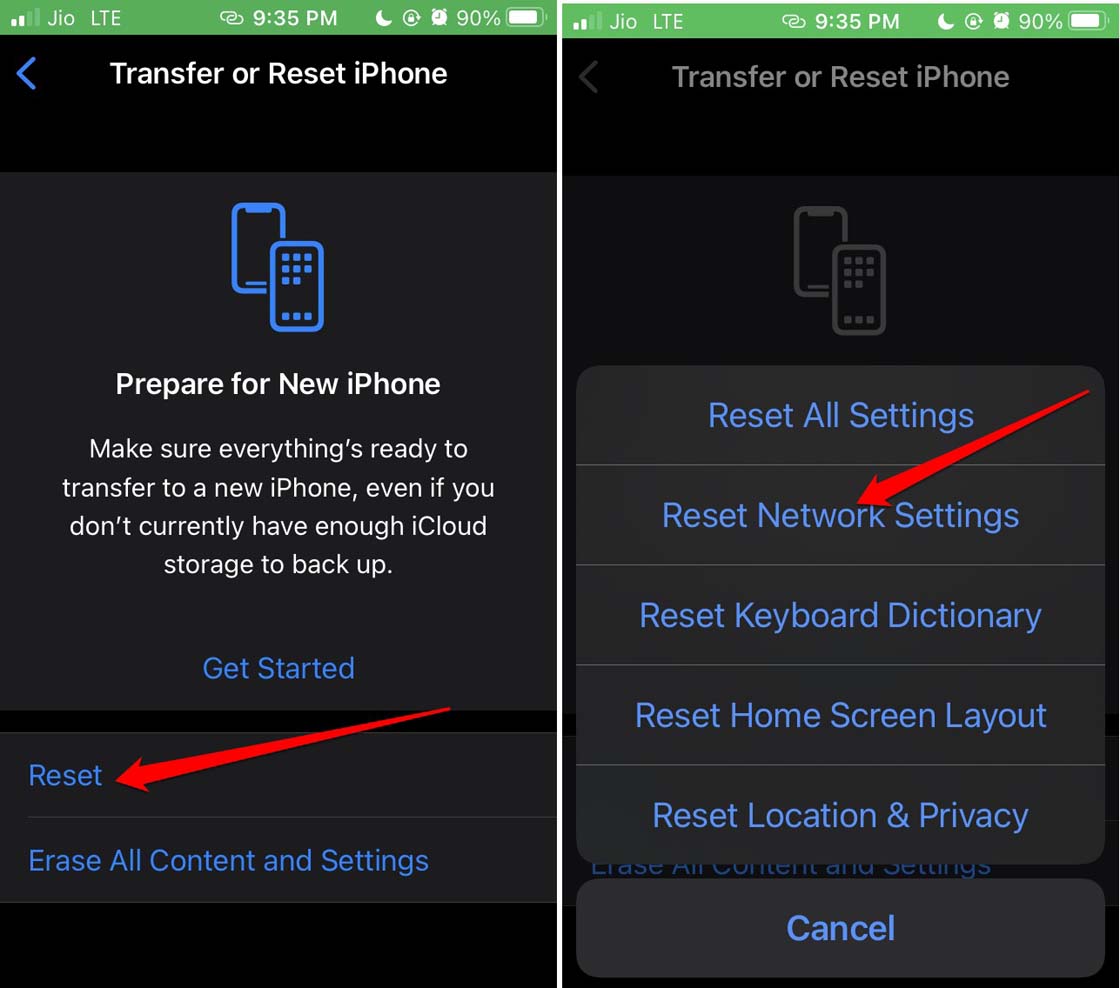
Proporciona tu código si se solicita. Después del restablecimiento, reconecta tu Wi‑Fi y vuelve a iniciar Prime Video.
Diagnóstico rápido: flujo de decisión (Mermaid)
flowchart TD
A[¿La app no abre o no reproduce?] --> B{¿Carga la pantalla principal?}
B -- No --> C[Forzar cierre > Reiniciar iPhone > Reinstalar]
B -- Sí --> D{¿Reproduce pero con buffering?}
D -- Sí --> E[Comprobar conexión > Cambiar a datos móviles > Restablecer red]
D -- No --> F{¿Aparece mensaje de región/DRM?}
F -- Sí --> G[Desactivar VPN > Revisar restricciones de contenido]
F -- No --> H{¿Otros usuarios reportan caída?}
H -- Sí --> I[Esperar a que Amazon solucione]
H -- No --> J[Salir e iniciar sesión > Actualizar app > Contactar soporte]Lista de comprobación (Checklist) por rol
Usuario final (consumidor):
- He cerrado la app y la he vuelto a abrir.
- He reiniciado el iPhone.
- He actualizado la app desde App Store.
- He probado con Wi‑Fi y datos móviles.
- He desactivado la VPN.
- He quitado restricciones de Tiempo en Pantalla.
Soporte técnico doméstico o ISP:
- Revisar si hay caída general del proveedor.
- Reiniciar router/modem y comprobar latencia.
- Comprobar bloqueo por firewall o filtrado de DNS.
Soporte de la cuenta (Amazon):
- Verificar estado de la suscripción y dispositivos vinculados.
- Revisar historial de facturación y restricciones por región.
- Pedir logs básicos y reproducir el error en otro dispositivo.
Casos de prueba y criterios de aceptación (1-line each)
- Reproducción local satisfactoria: el vídeo empieza en menos de 10 segundos y no hace buffering en 2 minutos.
- Reproducción en móvil: el vídeo se reproduce tanto en 4G/5G como en Wi‑Fi doméstica sin errores evidentes.
- Inicio de sesión: el usuario inicia sesión y accede a su lista sin errores.
- Calidad adaptativa: el reproductor reduce la calidad si la red empeora y vuelve a mejorar cuando la red mejora.
Criterios de aceptación: la app reproduce contenido seleccionable sin errores y permite pausar/retroceder/avanzar durante al menos 10 minutos sin caída.
Cuando estas soluciones no funcionan (contrajemplos y límites)
- DRM por región: si el contenido está explícitamente bloqueado en tu país, desactivar VPN no hará que el título aparezca.
- Dispositivo obsoleto: en iPhones muy antiguos la última versión de la app puede no ser compatible.
- Cuenta bloqueada por Amazon: problemas en la cuenta (suspensiones o restricciones) impedirán reproducir hasta resolver la cuenta.
- Problemas de hardware: fallos en el chip o en la memoria del dispositivo pueden provocar cierres inesperados.
Enfoques alternativos
- Usa la versión web de Prime Video en Safari o en otro navegador y comprueba si el error persiste.
- Prueba en otro dispositivo (otro iPhone, iPad, Smart TV) para aislar si el problema es del dispositivo o de la cuenta.
- Cambia DNS a alternativas públicas (por ejemplo, DNS de Google o Cloudflare) si sospechas de filtrado DNS por el ISP.
Mini‑metodología para soporte técnico (5 pasos)
- Reproducir el fallo y documentar: pasos exactos para replicar, hora y screenshot del error.
- Baseline: comprobar que la app y iOS estén actualizados.
- Aislar: probar en otra red, sin VPN, y en otra cuenta/dispositivo.
- Restaurar: reinstalar app y, si procede, restablecer ajustes de red.
- Escalar: si todo falla, generar informe para Amazon con registros y pasos ya ejecutados.
Heurística rápida para priorizar acciones
- Si el problema afecta a varios usuarios en la región: es probable un fallo del servidor (comprobar DownDetector).
- Si solo un dispositivo falla: empezar por reiniciar, cerrar, reinstalar y restablecer red.
- Si hay errores de inicio de sesión o facturación: comprobar estado de cuenta y métodos de pago.
Seguridad y privacidad
- Al desinstalar y reinstalar la app no se pierde la suscripción, pero puede requerirse volver a iniciar sesión.
- Evita usar VPN para el streaming si quieres contenido regional; si necesitas privacidad, considera alternativas como conexiones seguras sin cambiar de región.
Pequeña caja de datos (fact box) — sin números inventados
- Qué revisar primero: conexión, versión de app, servidor, VPN, restricciones iOS.
- Qué suele arreglarlo más frecuentemente: reiniciar la app/dispositivo y actualizar la app.
- Cuándo escalar: si el problema persiste tras reinstalar y restablecer red.
Plantilla rápida para reportar el problema a soporte (copia y pega)
- Dispositivo: iPhone modelo X con iOS versión Y
- Versión de app Prime Video: Z
- Descripción del fallo: (p. ej., “la app carga la pantalla principal pero no reproduce ningún vídeo”)
- Pasos ya intentados: (lista breve de acciones)
- Hora y fecha del suceso + zona horaria
- Adjuntar captura de pantalla y logs si es posible
Resumen y pasos recomendados (fin)
- Pasos inmediatos: forzar cierre, reiniciar iPhone, actualizar app.
- Si continúa: desactivar VPN, quitar restricciones, alternar red, cerrar sesión y volver a iniciar sesión.
- Si sigue sin funcionar: reinstalar app y restablecer ajustes de red.
- Si todo falla: contactar con el soporte de Amazon proporcionando la plantilla de reporte.
Conclusión
Las instrucciones anteriores cubren las causas y soluciones más habituales por las que Amazon Prime Video puede no funcionar en un iPhone. Empieza por las acciones menos invasivas y avanza hasta las más definitivas. Si necesitas, deja un comentario con el modelo de iPhone y la versión de iOS para recibir ayuda más específica.
Notas: suscríbete al canal de DigitBin en YouTube para tutoriales en vídeo.
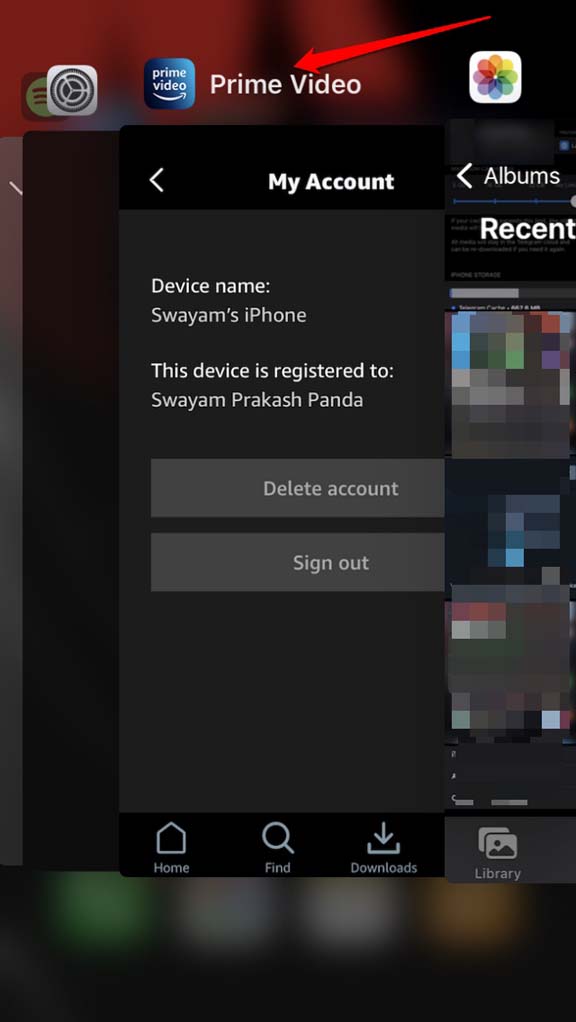
Materiales similares

Podman en Debian 11: instalación y uso
Apt-pinning en Debian: guía práctica

OptiScaler: inyectar FSR 4 en casi cualquier juego
Dansguardian + Squid NTLM en Debian Etch

Arreglar error de instalación Android en SD
